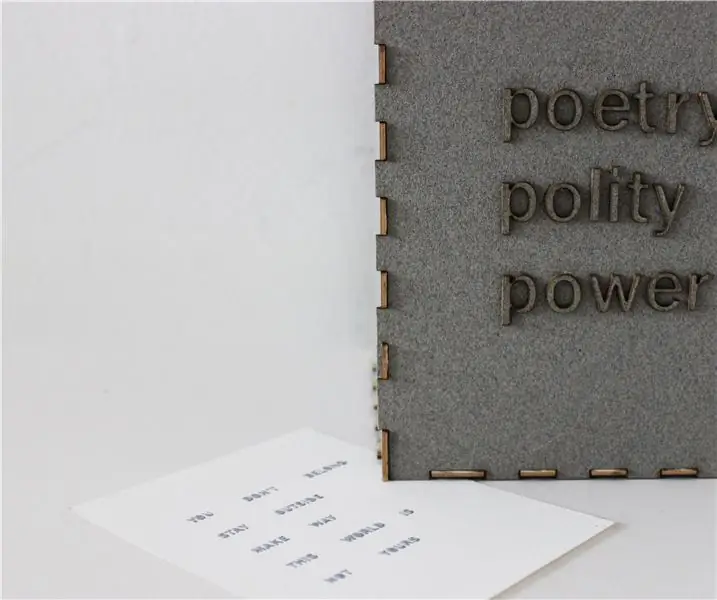
Tartalomjegyzék:
- 1. lépés: A doboz elkészítése
- 2. lépés: Készítsük el a szövegkártyákat
- 3. lépés: Szöveges kártyák folytatása
- 4. lépés: A fűtőbetétek elkészítése
- 5. lépés: Rendben. Emlékeztető
- 6. lépés: A fűtőbetétek vezérlése az Arduino -n keresztül
- 7. lépés: Az áramkör bekötése
- 8. lépés: A kód feltöltése
- 9. lépés: Az áramkör integrálása a dobozzal
- 10. lépés: Látni, hogy működik
- Szerző John Day [email protected].
- Public 2024-01-30 09:43.
- Utoljára módosítva 2025-01-23 14:48.
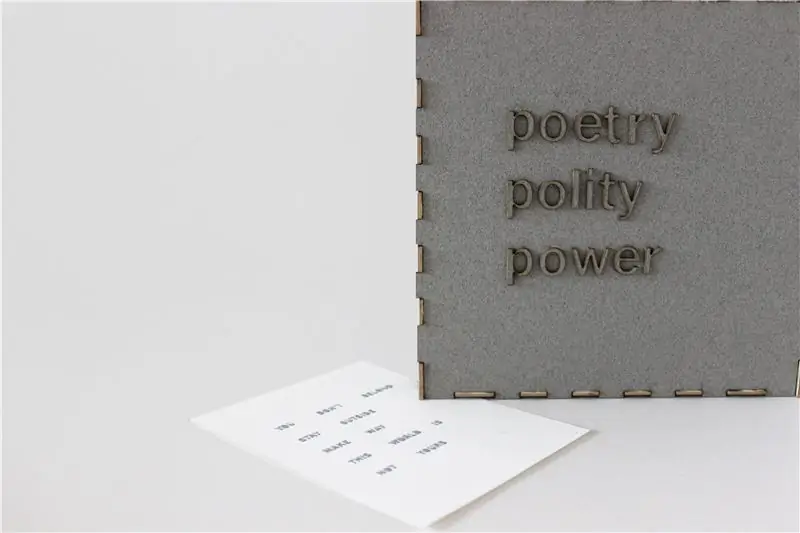
A költészet, az udvariasság és a hatalom optimista költészetgenerátor- olyan rendszer, amely emberi előítéleteket megtestesítő szöveggel táplálható- gyűlöletbeszédek, elfogult politikák, nőgyűlölő kijelentések-, és eltávolít bizonyos szavakat a reményteljes és optimista költészet felfedésére.
Ez a két különbözõ ötlet csúcspontja, amelyek már régóta érdekelnek. Az első egy újfajta interakcióról szól, amely az emberek és a gépek között alakul ki, amikor a technológia beépül a mindennapi folyamatokba. A technológia vagy a számítógépes rendszerek tárgyilagosságának általános felfogása mítosz- megtestesítik az azokat tervező emberek értékeit és perspektíváit. A második a művészet és a költészet erejéről szól- és arról, hogyan lehet őket használni az ellenállás dinamikus eszközeiként. Olyan rendszert akartam létrehozni, amely automatikusan generál költészetet a forrásszövegből- emberi beavatkozás nélkül. Úgy látom ezt a projektet, mint egy koncepcionális prototípust, amely megragadja az eszme lényegét, értékét.
Azoknak a személyeknek készült, akik középfokú ismeretekkel rendelkeznek az elektronika területén, és rendelkeznek bizonyos korábbi tapasztalatokkal az Arduino mikrovezérlővel való együttműködésben.
Ennek a projektnek főleg három összetevője van: a külső konstrukció (azaz egy doboz), a szövegkártyák a fűtőpárnákkal együtt, és végül maga a tényleges áramkör. Szóval merüljünk bele! Boldog alkotást.
1. lépés: A doboz elkészítése
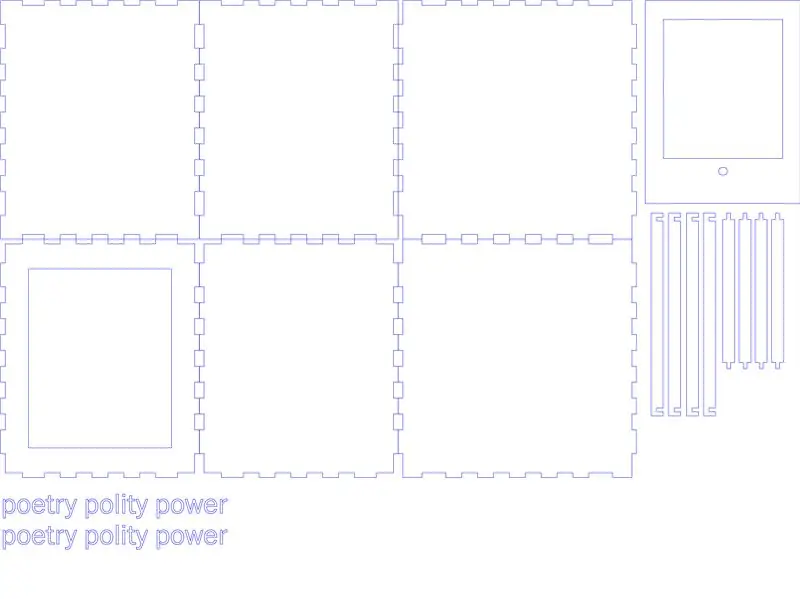
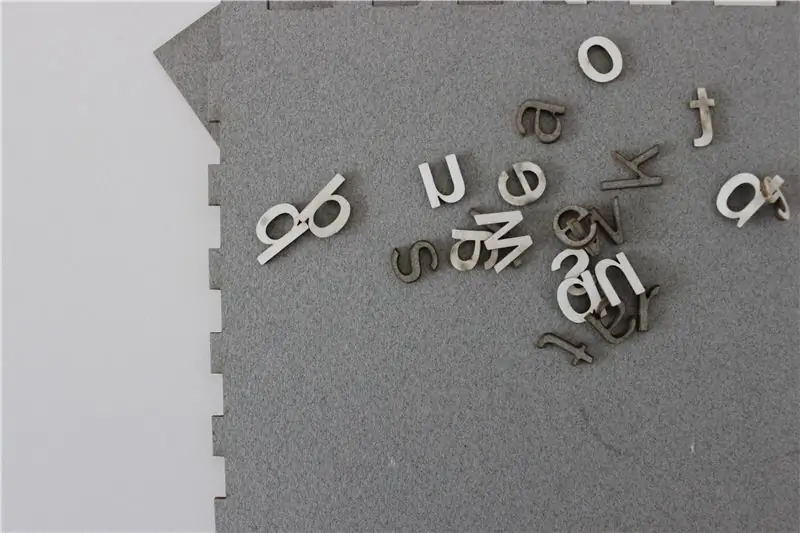
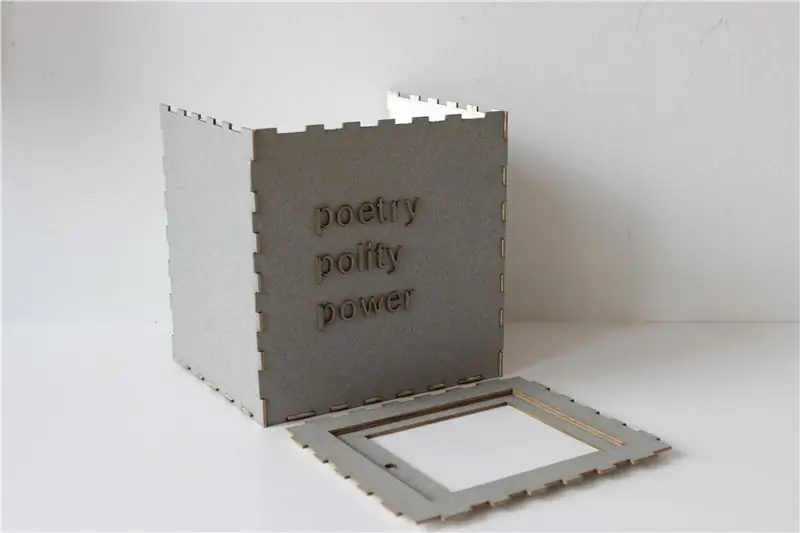
Dolgok, amire szüksége lesz
1. 1/8 vastag forgácslap (opcionális)
2. Hozzáférés a lézervágó berendezéshez (opcionális)
3. Többcélú ragasztó
4. Halom türelem
Kezdjük azzal, hogy elkészítjük a rendszert tartalmazó dobozt. Úgy döntöttem, hogy lézerrel kivágom a helyi forrásból származó, 1/8 "-os forgácslapból, online sablon használatával. A választott méretek a hossz = 6", szélesség = 4 1/2 "és magasság = 6". Ez a lépés személyre szabható- kiválaszthatja a méretet és az anyagot a projekt követelményeinek megfelelően. Ezenkívül vegye figyelembe, hogy nincs szüksége hozzáférésre a lézervágó berendezésekhez- saját dobozát készítheti el a szokásos írószer-kellékek használatával.
Fontos
A felső felület téglalap alakú kivágással van ellátva, ahová később a fűtőbetétek kerülnek. Van egy kör alakú nyílás egy fotocellához*. Összeszerelheti a doboz többi részét, de ne felejtse el nyitva hagyni egyik oldalát sem, hogy az áramkör könnyen behelyezhető legyen.
*Bármilyen bemeneti érzékelőt használhat az áramkörében- azért választottam a fotocellát, mert azt akartam, hogy az áramkör csak akkor aktiválódjon, amikor a szövegdarabot a költészet generátorára helyezték-, hogy elkerülje a Nichrome drótpárnák túlmelegedését. A fotocella (érzékeli a fény mennyiségének változását) egy kicsi, könnyű és megbízható alternatíva a közelségérzékelőhöz (érzékeli a tárgyak távolságát tőle), amely gyakrabban ad hibás leolvasást.
Választható
Lézerrel vágtam néhány ábécét is, mert szerettem volna a projekt nevét felvenni az egyik arcra.
2. lépés: Készítsük el a szövegkártyákat

Dolgok, amire szüksége lesz
1. Fekete termokróm pigment (néhányat itt talál)
2. Fehér akril festék
3. Ecsetek
4. Papír (160 GSM/ 98 Lb papírt használtam)
5. Lézerrel vágott papír képernyők (opcionális)
6. Maszkolószalag (opcionális)
3. lépés: Szöveges kártyák folytatása

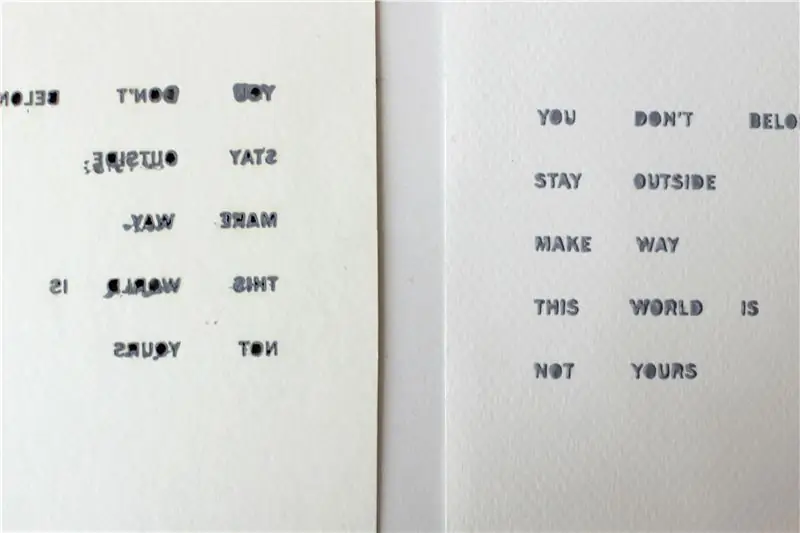
Lézervágott képernyőkkel
Keverje össze a termokróm pigmentet fehér akrilfestékkel. Használjon maszkolószalagot a képernyő stabilizálásához. Vigye fel a pigment + festékkeveréket a képernyőre egy ecset segítségével, és vigye át a szöveget papírra.
Ez a lépés sok kísérletet igényel. Játssz a termokróm pigment és az akrilfesték arányával. Készítsen kötegeket különböző konzisztenciájú keverékekből, próbálja meg a különböző típusú papírra nyomtatni!
Lézervágott képernyők nélkül
A szavakat közvetlenül a papírra festheti ecsettel vagy választott eszközzel.
4. lépés: A fűtőbetétek elkészítése
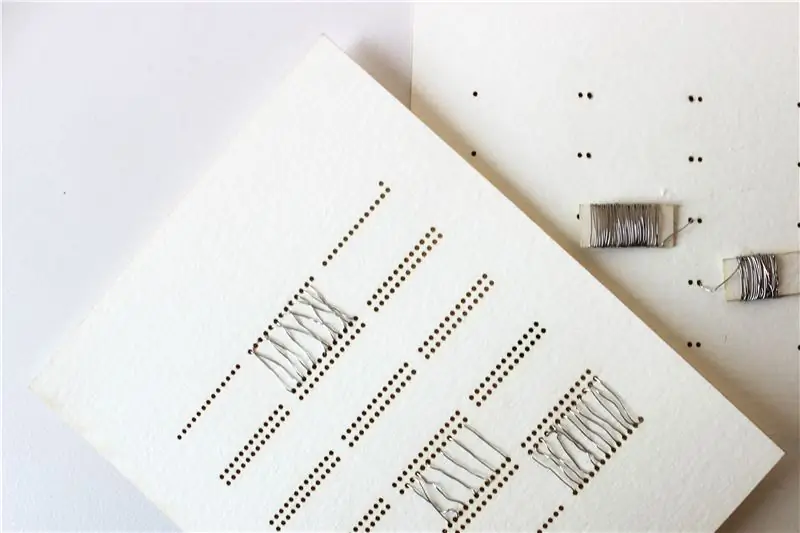
Dolgok, amire szüksége lesz
1. Kartonpapír
2. Hozzáférés a lézervágó berendezéshez (opcionális)
3. Nikróm huzal
A következő lépés a fűtőbetétek elkészítése- Nikróm huzal szorosan egy papírmag köré tekerve. A nikróm huzal nagy ellenállással rendelkezik. Amikor áram folyik át rajta, hő keletkezik- ezt a tulajdonságot felhasználjuk a termokróm pigment színének megváltoztatására.
Megpróbálhatja felfedezni a fűtőbetétek különböző terveit. Ne felejtse el használni a huzal megfelelő hosszúságát*, és szorosan tekerje be. Például a fenti képen a tetején lévő fűtőpárna hatástalannak bizonyult, mivel a használt huzal hossza nem volt elegendő ellenállással ahhoz, hogy előállítsa a szükséges hőmennyiséget, és ezáltal megváltoztassa a termokróm pigment színét.
* 2 láb 3,26 AWG Nichrome huzalt használtam 1 fűtőbetét készítéséhez.
5. lépés: Rendben. Emlékeztető
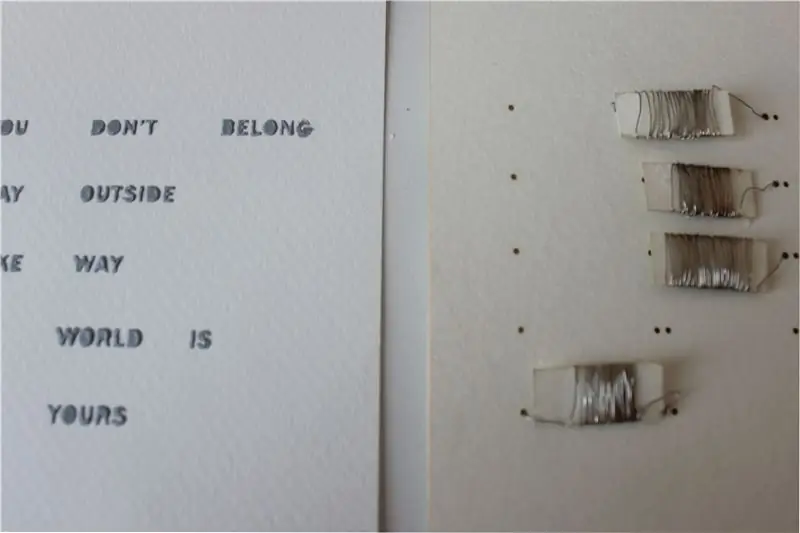
Ezt fontos megjegyezni- a fűtőbetéteknek meg kell felelniük a szöveg helyzetének. Miközben a párnákat az alaphoz rögzíti, ellenőrizze, hogy illeszkednek -e a szavak helyzetéhez.
6. lépés: A fűtőbetétek vezérlése az Arduino -n keresztül

Egy fűtőpárna vezérléséhez itt van szüksége a következőkre
1* Arduino Uno
1* Teljes méretű kenyeretábla
1* TIP120 tranzisztor
1* 100 Ohm ellenállás
1* 100K Ohm ellenállás
1* 1N4007 dióda
1* fali szemölcs
1* hordós csatlakozó
Jumper vezetékek
Alligátor klipek
7. lépés: Az áramkör bekötése
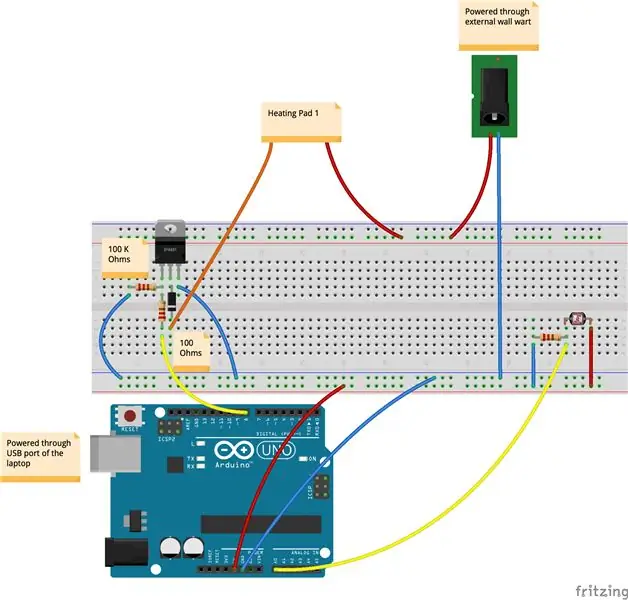

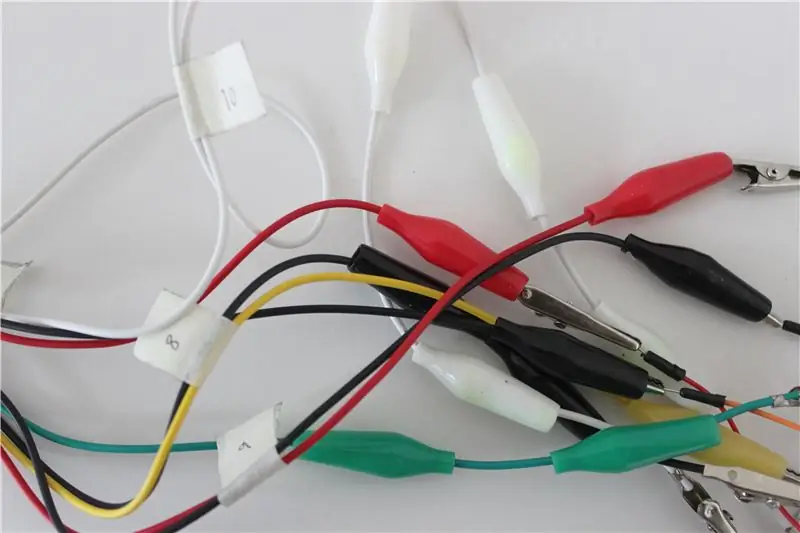
Két különböző áramkör van ugyanabban a beállításban. Az első a fotocella, amelyet az Arduino vezérel, és laptopjaink USB -csatlakozóján keresztül táplálja. A második a nagy terhelésű fűtőkör, amely külső forrásból (azaz fali szemölcsből) táplál, mivel az Arduino nem tud elegendő áramot szolgáltatni.
Kapcsolónak a fényérzékelőt használjuk. Amint a fotocella leolvasott értéke átlép egy küszöbértéket, kis mennyiségű áramot juttatnak a tranzisztor alaptüskéjére, amely befejezi a fűtési kört.
A fenti kapcsolási rajz egy fűtőelemre vonatkozik. Minden egyes fűtőelemet, a "törölendő" szavak számától függően, hasonló módon kell csatlakoztatni. Az általam használt beállításhoz- 5 fűtőelemem volt- 5 V-os 5 A faliszemet használtam az áramkör táplálására- ami elegendő volt. A fűtőelemek számától függően előfordulhat, hogy cserélni kell a tápegységet.
Ezenkívül hasznos volt számomra, hogy megszámoztam az összes vezetéket, amelyekkel dolgoztam- bár miután befejezte az áramkört, és működésbe hozza, véglegesen forraszthatja az elemeket.
8. lépés: A kód feltöltése
Töltse fel a kódot. Fuss. Hibakeresés- módosítania kell a fényérzékelő küszöbértékét a munkaterület megvilágításától függően.
9. lépés: Az áramkör integrálása a dobozzal



Az utolsó rész magában foglalja a fűtőbetétek és az alap rögzítését a doboz felső felületéhez, az áramkör behelyezését a dobozba és a doboz bezárását.
10. lépés: Látni, hogy működik
Érdekes, hogyan lehet alapvető anyagokkal és mechanizmusokkal kifejezni ilyen mély fogalmakat. Ilyenek a prototípusok készítésének örömei!
Ajánlott:
A Pimoroni Enviro+ FeatherWing használata az Adafruit Feather NRF52840 Express segítségével: 8 lépés

A Pimoroni Enviro+ FeatherWing használata az Adafruit Feather NRF52840 Express segítségével: A Pimoroni Enviro+ FeatherWing egy olyan tábla, amely tele van érzékelőkkel, amelyek az Adafruit Feather tábla sorozatával való használatra lettek tervezve. Ez hasznos kiindulópont mindazoknak, akik érdeklődnek a környezetfigyelés, a légszennyezés és az adatgyűjtés iránt. ÉN
Termokróm hőmérséklet és páratartalom kijelző - NYÁK verzió: 6 lépés (képekkel)

Termokróm hőmérséklet- és páratartalom -kijelző - NYÁK -verzió: Egy ideje a Thermochromic Temperature & Páratartalom kijelző, ahol egy 7 szegmenses kijelzőt építettem rézlemezekből, amelyeket peltier elemek fűtöttek/hűtöttek. A rézlemezeket termokróm fóliával borították, amely
Termokróm hőmérséklet és páratartalom kijelző: 10 lépés (képekkel)

Termokróm hőmérséklet- és páratartalom kijelző: Jó ideje dolgozom ezen a projekten. Az eredeti ötlet azután merült fel bennem, hogy egy munkahelyi TEC kontroller demonstrátort építettem egy vásárra. A TEC fűtési és hűtési képességeinek bemutatásához termokróm festéket használtunk, amely
I2C / IIC LCD kijelző - SPI LCD használata az I2C LCD kijelzőhöz Az SPI to IIC modul használata Arduino -val: 5 lépés

I2C / IIC LCD kijelző | Használjon SPI LCD -t az I2C LCD -kijelzőhöz Az SPI -IIC modul használata Arduino -val: Sziasztok, mivel egy normál SPI LCD 1602 -nek túl sok vezetékét kell csatlakoztatni, ezért nagyon nehéz összekapcsolni az arduino -val, de a piacon elérhető egy modul konvertálja az SPI kijelzőt IIC kijelzővé, így csak 4 vezetéket kell csatlakoztatnia
Termokróm minták: 7 lépés (képekkel)

Termokróm minták: Ha új anyagot keres a tervezéshez, akkor a termokróm festék lehet az, amire vágyik. Kövesse ezt az oktatóanyagot, hogy megtanulja, hogyan hozhat létre interaktív termokróm mintákat
